win7如何进入安全模式?win7电脑进入安全模式的图文详细教程
更新日期:2022-08-02
来源:纯净版系统
win7如何进入安全模式?win7电脑进入安全模式的图文详细教程?
win7进入安全模式肯定是有比较紧急的情况,才需要用到安全模式。如有病毒,或者安装了不好彻底删除的恶意软件。那安全模式到底要怎么进入,今日让我们来温故知新下。
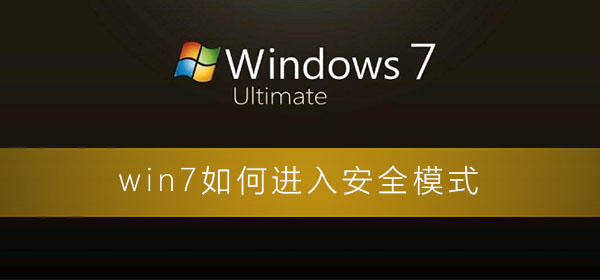
win7如何进入安全模式的图文教程:
方法一:使用快捷键进入高级启动项
1、在开机进入windows系统启动画面前反复按下F8键,或者按住CTRL键。这样我们就能进入windows系统的高级启动选项,选择进入安全模式了。
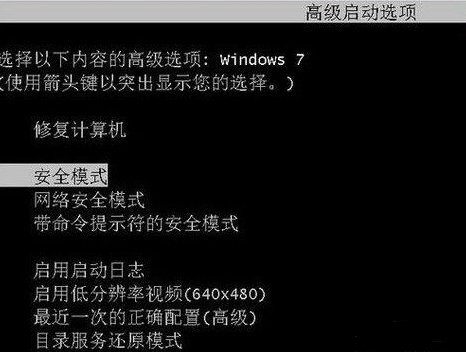
方法二:设置开机进入高级启动项
1、如果win7系统能正常启动的话,可以使用Win键+R组合键打开运行框,输入“Msconfig”回车打开系统配置菜单。
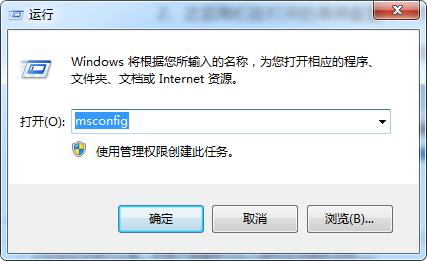
2、我们在打开的系统配置中,切换到“引导”选项页面,选择Win7的引导项,然后在“安全引导”的选项前打上勾就OK了,然后点击底部的“确定”保存。这样操作后重启电脑就会先进入启动菜单,我们就可以选择安全模式进入了。如果之后想恢复正常开机的话,我们同样通过运行框打开系统配置菜单,将“引导”页面内的“安全引导”的勾选去掉即可。
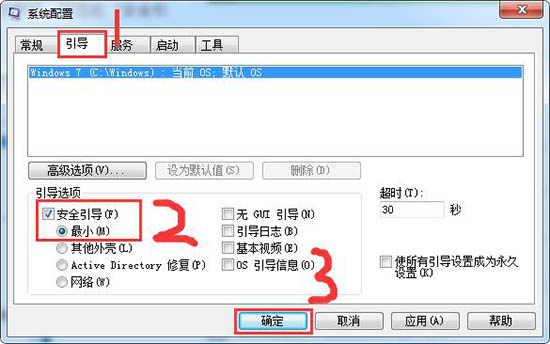
本站为您带来的win7如何进入安全模式详细解决方法,希望可以解决掉您的困惑。
